「画像掲示板」の使い方について、基本的な「投稿」、「削除」、「修正」の方法を説明するページです。「画像掲示板」は別ページで開くので、このページと並べることにより、説明を見ながら操作することができます。
1.会員TOPページから画像掲示板に入ります
会員TOPページの「画像掲示板」をクリックします。
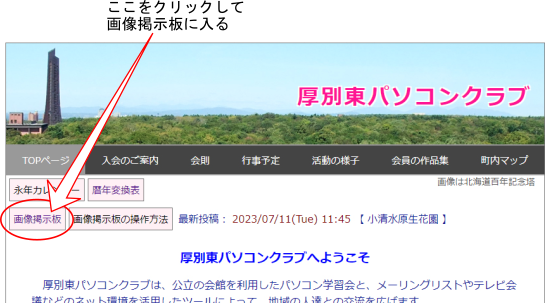
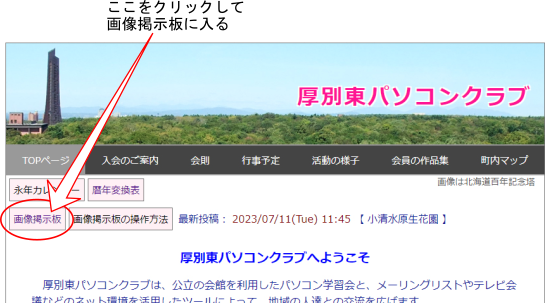
Fig.1 「画像掲示板」への入り方
ユーザー名とパスワードの入力を求められたら入力します
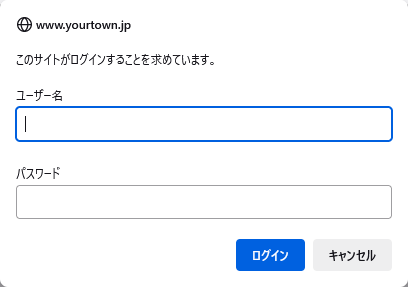
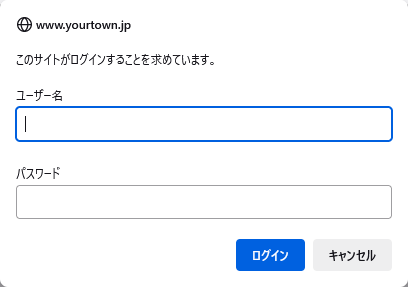
Fig.2 「ユーザー名」と「パスワード」の入力
会員のみが閲覧・書込みできるようにするためのものです。メールであらかじめお知らせした「ユーザー名」と「パスワード」を入力してください。
ここでいう「ユーザー名」は会員個々人に付与するものではなく、1つの「ユーザー名」を全員で使用します。
一度「ユーザー名」と「パスワード」を入力するとブラウザを消さない限りそのまま維持されます。
画像掲示板が別ページで開きます。
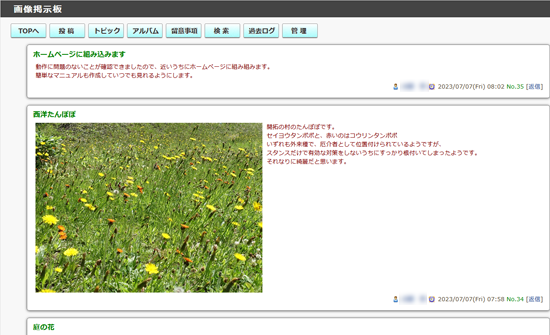
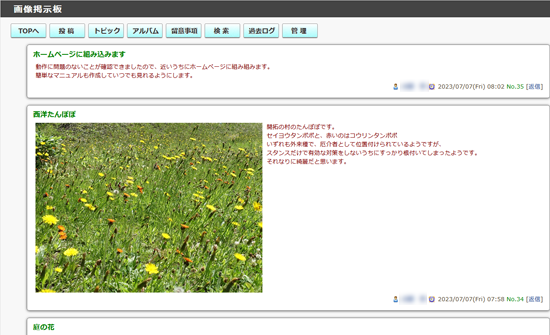
Fig.3 「画像掲示板」のTOPページ
2.画像掲示板で投稿の操作を行います
「投稿」をクリックします。
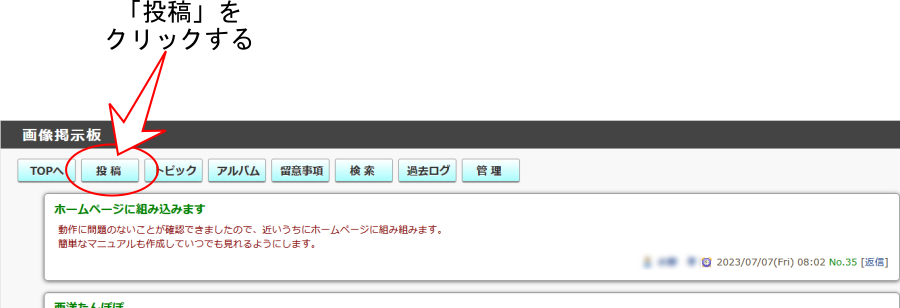
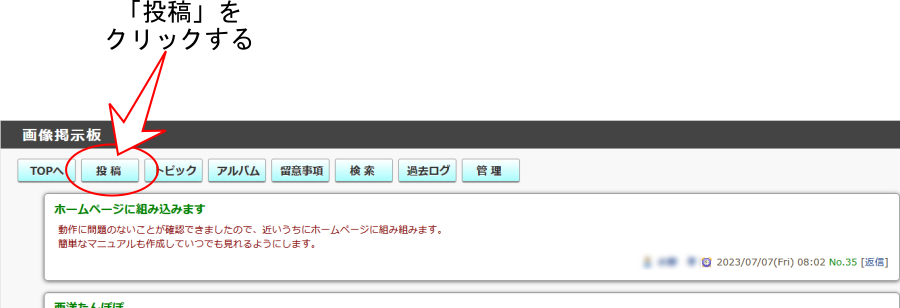
Fig.4 「投稿」をクリック
ページ最下部の「投稿ウインドウ」が表示されます。
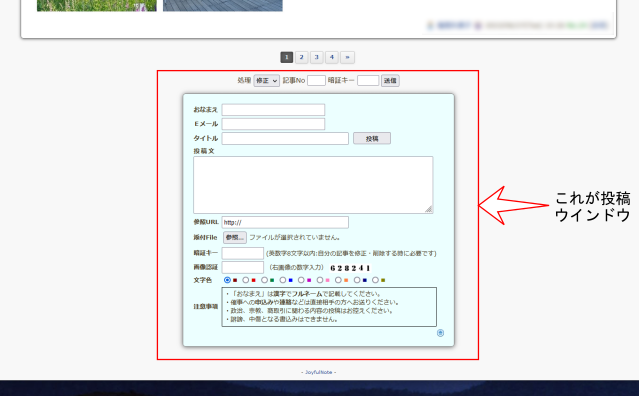
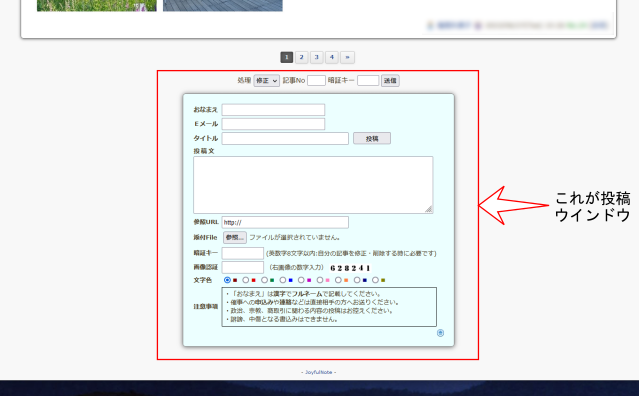
Fig.5 「投稿」ウインドウ
「投稿ウインドウ」に必要事項を入力します。
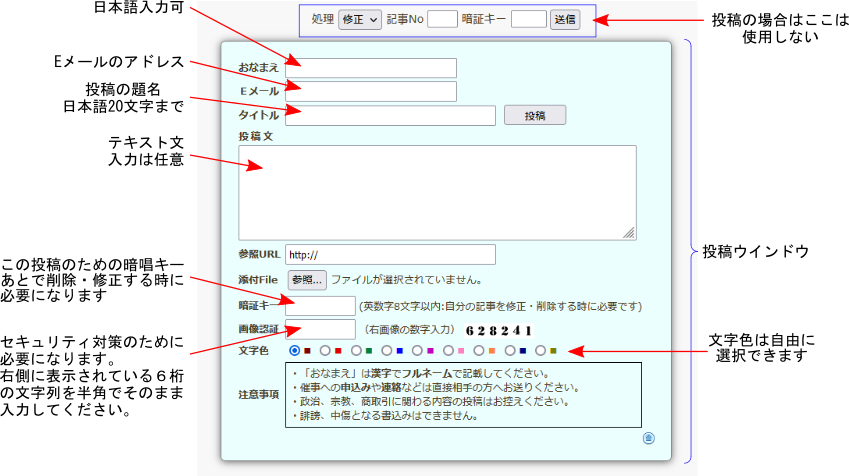
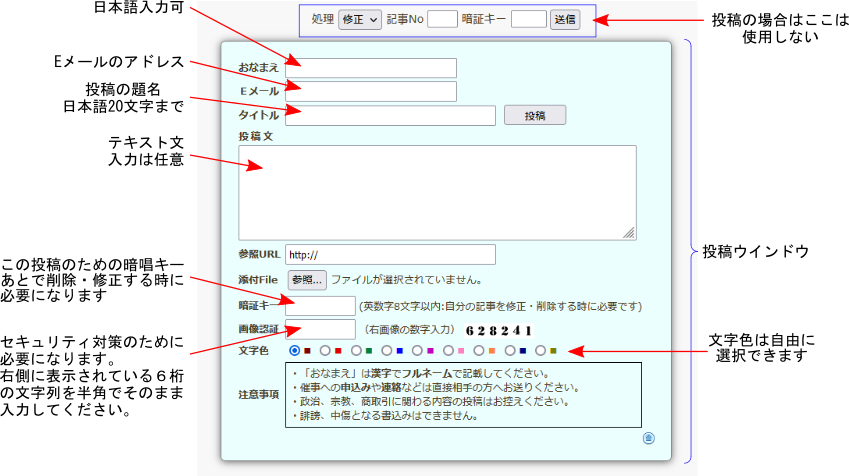
Fig.6 「投稿ウインドウ」への入力
「暗証キー」は4桁の数字でも構いません。半角で入力してください。忘れないようにどこかにメモしておいてください。
「画像認証」はこの操作をしている者がロボットではないということを確認するための機能です。ロボットには画面を読んで、その通りに入力する能力は無いとの前提に立ったチェックです。
画像を添付する方法は次の項目をご覧ください。
「添付File」の指定方法
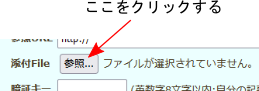
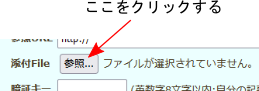
Fig.7 「添付File」の指定操作
自動的にエクスプローラーが立ち上がり、「PC」フォルダが表示されます。添付したい画像ファイルが入ったフォルダを指定しなおし、目当てのファイルを見つけて指定し、「開く」をクリックしてください。
最後に「投稿」をクリックします
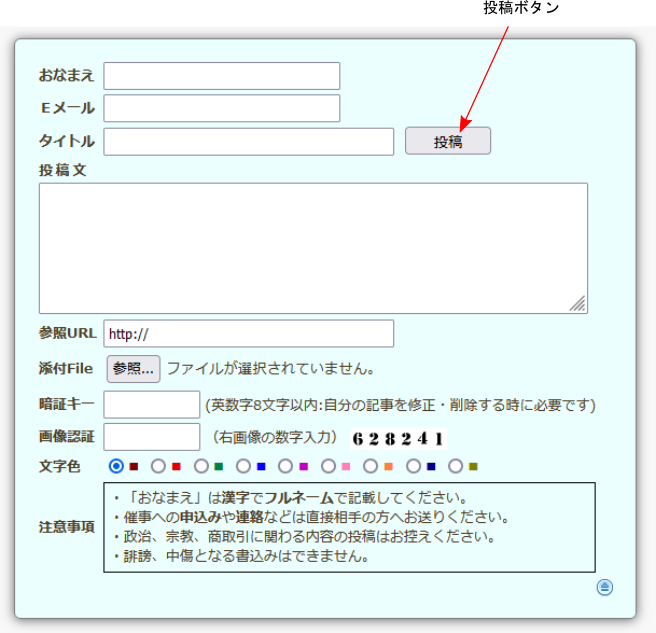
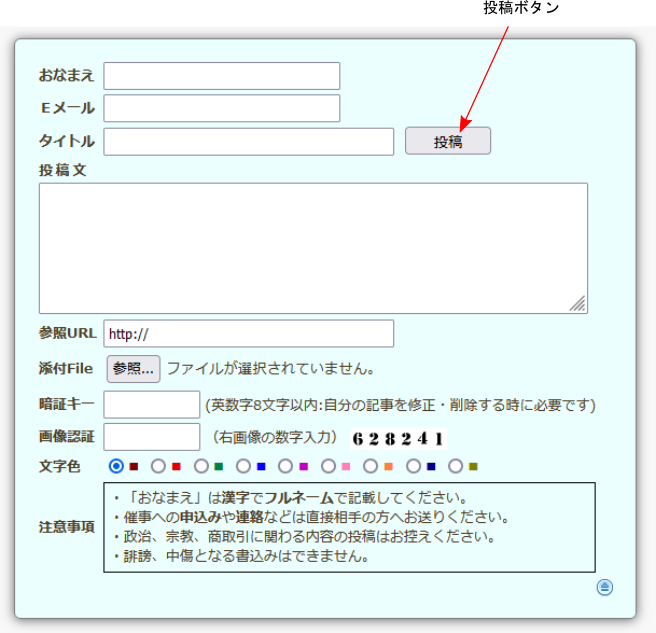
Fig.8 「投稿」をクリック
記事を受け付けた旨の自動返信があって完了です
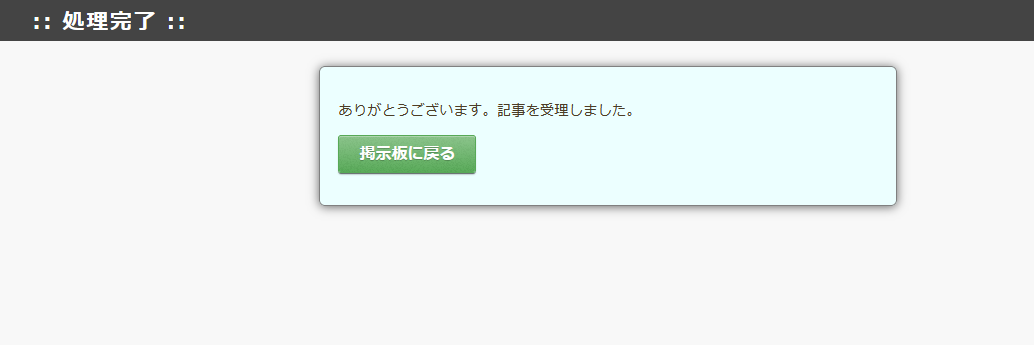
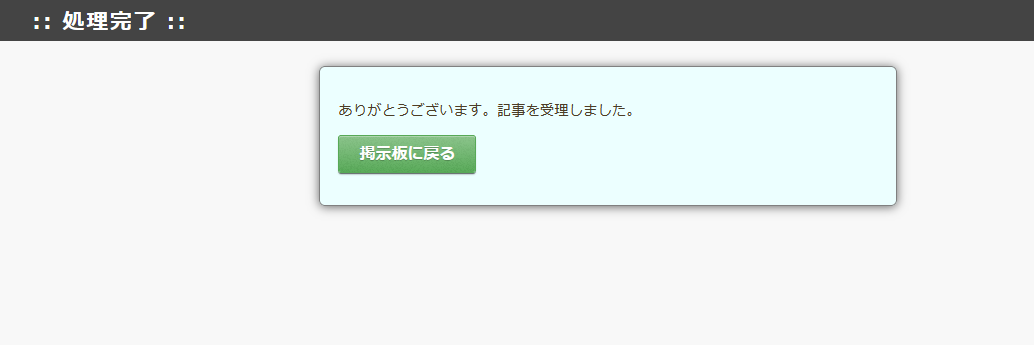
Fig.9 「投稿」受領の自動返信